Контроллер Enestech
Fedor
Последнее обновление 2 года назад
Пошаговая инструкция по перепрошивке “Enestech Controller Новой Версии” для работы с Gizmo, предназначенного для включения и выключения консолей по кабелю HDMI.

Для прошивки контроллера вам потребуется:
- Установить драйвер для корректной работы контроллера, подключенного к компьютеру. Необходимую версию драйвера в зависимости от вашей операционной системы можно найти по ссылке.
- Устанавливаем утилиту Tasmotizer при помощи которой будет производиться прошивка.
- В утилите выбираем COM-порт, по которому передаются данные на контроллер. Уточнить это вы можете, перейдя в диспетчер устройств вашего компьютера. Как видно на скриншоте, в данном случае COM-порт устройства под номером 7. Выбираем его в меню программы.

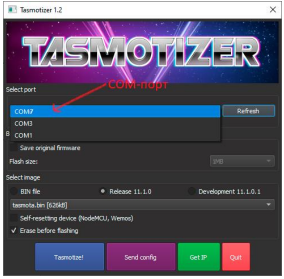
- Далее ставим галочку в разделе Save original Firmware, чтобы в случае неудачной попытки откатить устройство на старую прошивку.
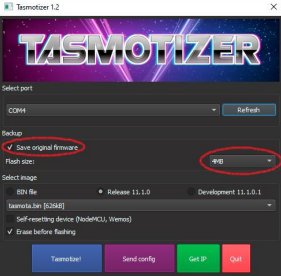
- Выбираем необходимый язык для оболочки и далее нажимаем на кнопку Tasmotize! Процесс завершится автоматически, а родная прошивка сохранится в папке с программой.
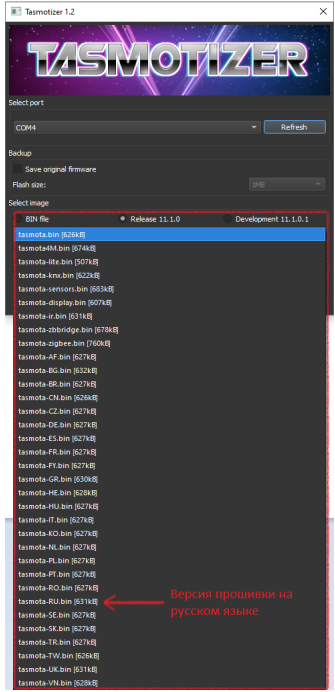
- Прошивка завершена. Далее необходимо перезагрузить устройство и проверить, подключено ли оно к вашему Wi-Fi.
- На следующем этапе мы находим устройство в локальной сети, сделать это можно разнымиспособами, например, с помощью утилит по типу IP-scanner или же просто подключившись в веб-интерфейсу роутера и просмотреть устройства в сети.
Завершающий этап. Непосредственная настройка контроллера через Веб-Интерфейс
- Как только мы прошили наше устройство и нашли его IP-адрес в сети, мы подключаемся к нему непосредственно через веб-браузер. Далее мы попадаем в пользовательский интерфейс устройства:
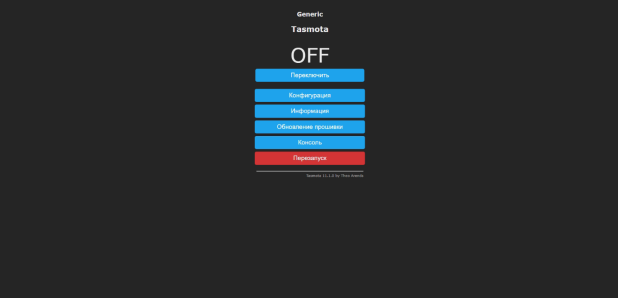
- Кнопка переключить служит непосредственно для того, чтобы самостоятельно, через веб-интерфейс, управлять устройством. В нашем случае это выключать и включать реле, контролирующее подачу видеосигнала из консоли на ТВ.
- Конфигурация. В данном разделе нам доступны все возможные настройки устройства и способы кастомизации под ваши задачи. Конкретно в нашем случае, необходимо перейти в раздел Конфигурация Template и сделать необходимую настройку.
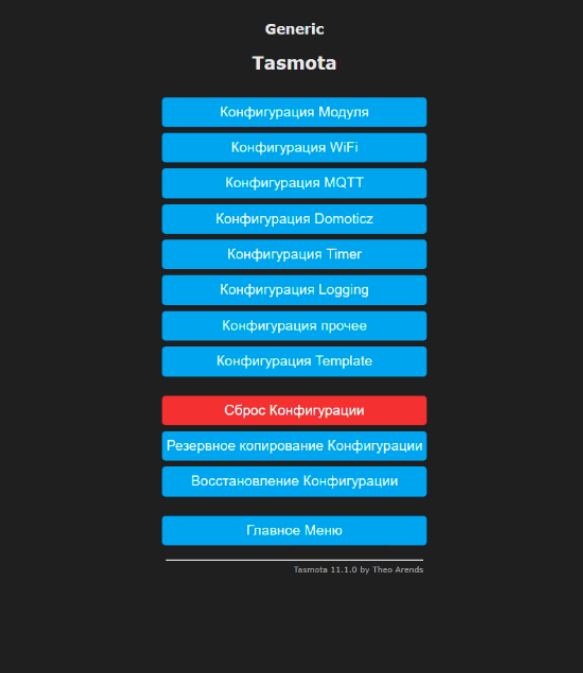
- В следующем разделе, мы открываем выпадающее меню «Based ON» и выбираем Generic (18)
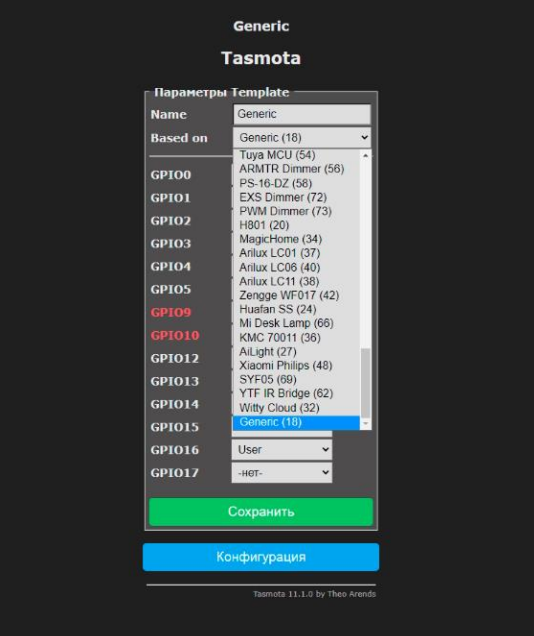
- Далее мы выставляем настройки для GPIO. В случае с чипом ESP8266, который установлен на данном контроллере, нам доступно 11 различных выводов под наши задачи, реле переключателя, контролирующее HDMI сигнал, расположено на GPIO14. В нем мы указываем, что это реле. Выставляем все, как на скриншоте ниже:
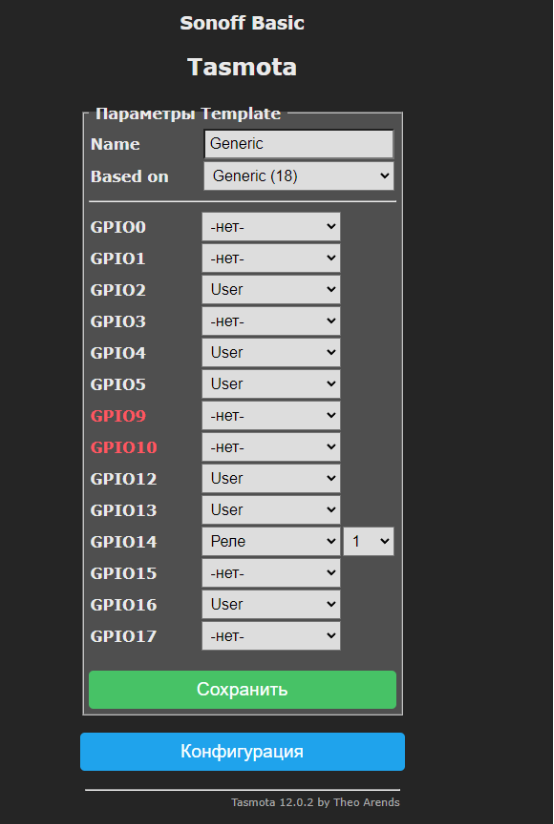
- Далее мы открываем корневую папку программы Gizmo Server. Проще всего это сделать нажатием правой кнопкой мыши по ярлыку и выбрав раздел «Расположение файла». Далее мы попадаем в корневой каталог и открываем папку «batch». В ней расположены необходимые файлы. Из всех нам нужны только файлы «PowerOn» и «PowerOff». Открываем их в текстовом редакторе и вписываем следующее:
Код:
Внимание! Задавайте номера Устройств и консолей в соответствии с тем, как вы выставили их
у себя в программе, в противном случае, контроллеры работать не будут.
- Вам потребуется изменить оба файла конфигурации, а также добавить в папку файл curl.exe, если его нет в папке.
Файлы:
Включение - PowerOn.bat
Выключение - PowerOff.bat
